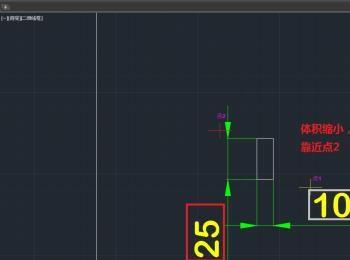作为2D设计软件的霸主,AutoCAD提供了强大的编辑命令库供设计者使用,下面介绍其中一种常用命令比例扩大命令。

操作方法
-
01
首先,在绘图界面画一个长方形。运用命令“rec+空格”按照提示画20mmx50mm的长方形并标注尺寸。
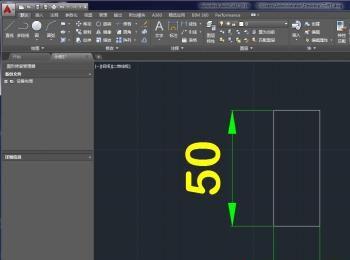
-
02
在界面上绘制两个十字交叉点,作为我们放大缩小的参照点,以区别不同的位置的操作。其中“点1”为长方形的中心点。
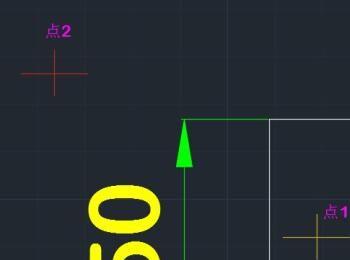
操作方法2
-
01
以“点1”为基准进行扩大和缩小 扩大: 在绘制区域输入“sc+空格”,提示选择对象,鼠标左键选择长方形,选好后右键确认。
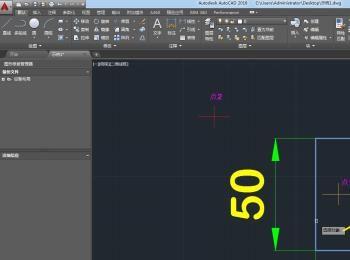
-
02
鼠标位置提示“选择基点”即为扩大图形的基准点。这是我们将鼠标移动至“点1”点击左键,提示输入比例因子,我们扩大两倍,即输入2.
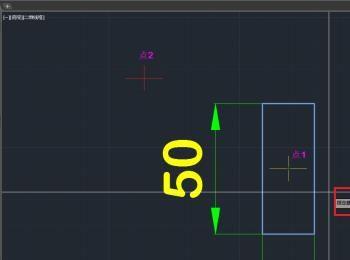
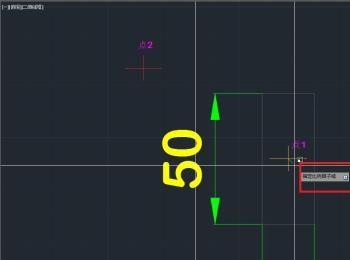
-
03
图形放大,请注意尺寸变为原来两倍,而且变大后中心不变。同理,缩小的操作我们只需要把输入的比例因子改为小数,例如0.5即可,下面右图。

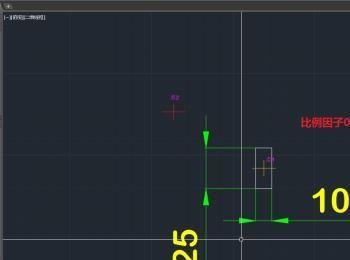
操作方法3
-
01
以“点2”为基准进行扩大和缩小 以原图操作,在第二个命令之后选择基点为“点2”其他操作不变。放大效果如下图。中心位置远离基准点。
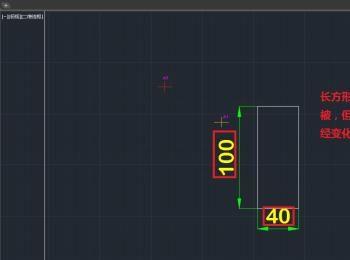
-
02
缩小的图形我们再看看。中心位置靠近基准点。